Cela fait des décennies que nous n'utilisons pas de claviers et de souris pour interagir avec nos appareils, et cela a fait ses preuves, mais ce n'est certainement pas la manière la plus naturelle et la plus intuitive d'interagir avec la technologie. C'est pourquoi les écrans tactiles se frayent un chemin dans tout, des smartphones aux ordinateurs portables, et même aux réfrigérateurs intelligents; les touches nous rapprochent de l'appareil et rendent l'interaction plus interactive, faute d'un meilleur mot. Pourtant, cela laisse beaucoup à désirer.
Ne serait-il pas étonnant que nous puissions interagir avec nos appareils à l'aide de gestes, alors? Le contrôle gestuel est évidemment une méthode de saisie plus naturelle, et comme nous utilisons des gestes dans nos conversations quotidiennes, il est également (généralement) plus intuitif, dans une certaine mesure.. Brassard de contrôle gestuel Myo de Thalmic Labs cherche à apporter cette forme même de contrôle à nos appareils de tous les jours. C'est un gadget passionnant, et nous adorons penser comme ça, ici chez Beebom. Nous avons décidé d'emmener Myo faire un tour et de le mettre sous notre objectif proverbial. L'examen suivant est le résultat d'une semaine d'utilisation de Myo et s'adresse aux utilisateurs occasionnels qui pourraient (ou non) vouloir utiliser Myo pour contrôler leurs appareils.
Noter: Si vous recherchez simplement nos opinions personnelles sur l'utilisation de l'appareil, n'hésitez pas à faire défiler directement vers le bas jusqu'à "Convivialité et précision de la reconnaissance".
À l'intérieur de la boîte

Myo est livré dans une jolie boîte en carton avec un couvercle en plastique transparent. le les choix de couleurs sont parfaits, et donnez à la boîte un look digne de tenir un appareil qui se vend à 199 $. À l'intérieur de la boîte, vous trouverez:
- Brassard Myo
- cable USB
- Adaptateur Bluetooth
- Clips de réglage de la taille
Spécifications Myo Tech
| Poids | 93 grammes |
|---|---|
| Épaisseur | 0,45 pouces |
| Capteurs | Capteur EMG, gyroscope 3 axes, accéléromètre 3 axes, magnétomètre 3 axes |
| LED | Deux voyants LED |
| Processeur | ARM Cortex M4 |
| Connectivité | Bluetooth intelligent |
| La batterie | Batterie Li-ion, non amovible |
Construire et regarder
Le brassard lui-même est fait de Plastique, avec caoutchouc enveloppe sur les bords, et à 93 grammes, ce n'est pas trop lourd sur l'avant-bras. le cable USB est vraiment pas la meilleure qualité câble que nous avons vu, mais c'est assez décent pour que nous ne nous plaignions pas. Il en va de même pour l'adaptateur Bluetooth. Les couleurs du câble USB et de l'adaptateur Bluetooth sont de la même nuance de bleu que celle utilisée sur la boîte, mais, tandis que la boîte le retire, le câble et l'adaptateur ne le font tout simplement pas..

Une bonne chose à propos du Adaptateur Bluetooth est-ce que c'est assez mince pour rester discret, connecté à un port USB de votre ordinateur portable. Nous avons également une plainte majeure concernant l'adaptateur, mais cela sera discuté dans le "Connectivité" section.
Le maillon le plus faible de toute la boîte sont les clips de réglage de la taille. Je n'ai pas eu besoin de les utiliser, mais on dirait qu'ils pourrait se casser facilement. Même s'ils ne le font pas, même s'ils sont suffisamment solides, ils ne lui ressemblent certainement pas.

Il y a huit "modules”Sur le brassard, dont trois sont larges (pour des raisons inconnues), et les autres sont relativement étroits. Le module principal, celui avec les lumières, est celui au milieu des trois modules larges. Il n'est peut-être pas facile à voir lorsqu'il est éteint, mais ce module se compose également d'un Thalmique Logo des laboratoires et une belle, étroite, droite Indicateur LED, qui s'allument tous les deux.

Au bas du module principal se trouve un petit couvercle qui recouvre le port microUSB. Dans tous les appareils que j'ai utilisés, des écouteurs aux smartphones, les couvercles recouvrant ces ports sont toujours les parties les plus faibles de l'appareil. J'ai été surpris que le couvercle du port microUSB de Myo ne se sent pas fragile du tout. Dans l'ensemble, l'appareil a une bonne construction.

Connectivité
Myo utilise Bluetooth 4.0 pour vous connecter avec des appareils, bien que pour la première configuration, vous devrez le connecter à votre ordinateur à l'aide du câble USB; puis encore une fois, pour l'allumer, vous devez connecter Myo à une sorte d'alimentation électrique. Il y a pas de bouton marche / arrêt physique sur l'appareil, ce que nous avons trouvé ennuyeux. Après tout, un brassard de contrôle gestuel ne devrait pas avoir à être connecté avec des fils chaque fois que nous voulons l'allumer.
Pire encore, c'est l'adaptateur Bluetooth. Myo se connecte aux appareils Android et iOS directement via Bluetooth, tant que votre appareil prend en charge la connectivité Bluetooth 4.0; alors pourquoi avons-nous besoin d'un Bluetooth Adaptateur pour le connecter à un ordinateur portable? Presque chaque nouvel ordinateur portable (et par nouveau, nous entendons ancien, comme à partir de 2011), a Bluetooth 4.0 support intégré à sa puce Bluetooth; et si Myo peut se connecter aux smartphones sans adaptateur externe, pourquoi devons-nous gaspiller un port USB pour brancher un adaptateur Bluetooth sur un ordinateur portable? Bien sûr, il est logique de l'utiliser sur des ordinateurs de bureau sans Bluetooth, mais cela n'a pas de sens de devoir utiliser un adaptateur pour activer ce qu'un ordinateur portable a déjà par défaut. Sauf si vous utilisez un ordinateur portable avec toute une armada de ports USB disponibles, utilisez-en un pour connecter un adaptateur Bluetooth semble redondant, et un gaspillage.
Chargement et mise sous tension
Oh, la mise sous tension! C'est absolument terrible que nous ayons besoin de connecter la bande Myo à notre ordinateur portable / prise de courant chaque fois que nous voulions l'allumer. Bien sûr, cela ne prend qu'une seconde, mais le tracas de connexion d'un câble USB n'est pas ce que nous attendions d'un brassard de contrôle gestuel. C'est l'une des deux principales plaintes nous devons connecter le câble USB à Myo.

La seconde, et nous pouvons paraître pointilleux ici, est que le microUSB se branche à l'envers dans le module principal sur Myo. Cela n'affecte pas vraiment l'appareil en soi, mais reflète un mauvais choix de conception sur un gadget par ailleurs bien conçu. À notre avis, cela rentre tout droit dans la catégorie des Samsung sans même prendre la peine d'aligner les ports, les micros et les grilles de haut-parleurs sur leurs produits phares. C'est juste vraiment triste à regarder, et même si cela n'a pas d'importance pour la performance, cela reflète la réflexion sur le processus de conception de quelque chose qu'ils s'attendent à ce que nous utilisions de manière intensive. Sur Myo, ce n'est pas si visible, heureusement, mais c'est quelque chose que nous avons trouvé ennuyeux, néanmoins.
Branchez Myo sur une prise de courant ou un port USB de votre ordinateur portable et il commence à se charger. Les voyants LED clignotent subtilement et ont l'air vraiment bien. L'indicateur principal La LED devient verte une fois la charge terminée, tandis que le Le logo de Thalmic Labs est toujours bleu.
Interface utilisateur: Myo Connect
Pour commencer avec Myo, vous devez d'abord vous rendre sur leur site Web et télécharger leur client "Myo Connect”Pour votre système d'exploitation. Il prend en charge Windows et OS X (maintenant macOS, bien que le site Web ne reflète pas encore le changement.).
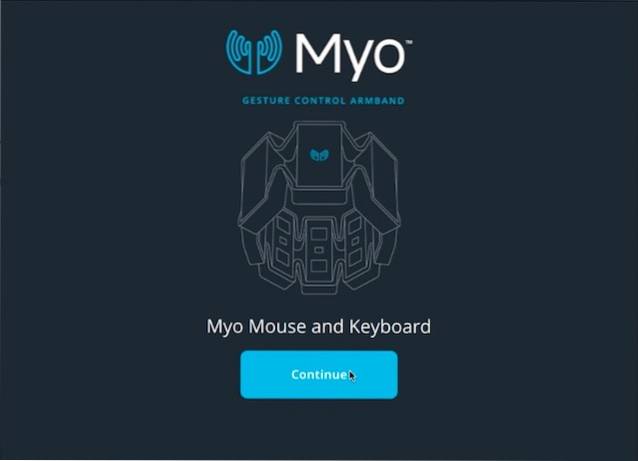
L'application vous guidera tout au long du processus de configuration, qui est assez facile à suivre.
Noter: Il y a eu une difficulté que nous avons rencontrée lors de la configuration de notre unité Myo. L'application n'invite pas l'utilisateur à lui donner les autorisations nécessaires pour contrôler son ordinateur. Donc, vous devrez le faire manuellement en entrant dans Préférences système -> Sécurité et confidentialité -> Confidentialité -> Accessibilité et en cochant la case à côté de Myo Connect.
Une fois la configuration terminée, l'application donne aux utilisateurs un visite guidée de l'utilisation de Myo sur leurs ordinateurs. Il est un peu difficile de se souvenir des gestes, mais si besoin est, on peut toujours vérifier à nouveau les guides. L'application toujours s'ouvre en tant qu'icône de la barre de menus uniquement, après la configuration initiale, et c'est là que les utilisateurs peuvent trouver diverses options liées à leur unité Myo.
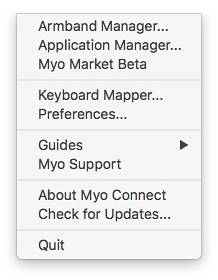
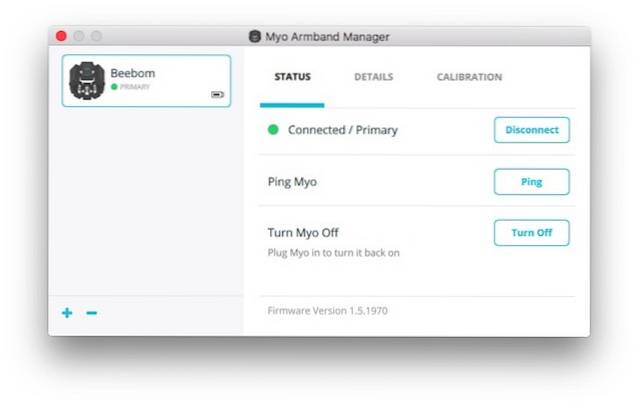
Gestes
Myo prend en charge six gestes:
- Faire un poing
- Agitant
- Agitant
- Doubler les doigts
- Écarter les doigts
- Panoramique

Ces gestes sont utilisés pour exécuter différentes fonctions dans les applications sur l'ordinateur de l'utilisateur. Par exemple, dans iTunes, Faire un poing et le faire tourner gauche ou droite Correspond à en augmentant et diminuer le volume, respectivement, alors que Spreading Fingers contrôle la lecture de la musique, permettant à l'utilisateur de lire / mettre en pause la musique avec des gestes.
Myo utilise "Applications Myo»Pour comprendre quel geste doit exécuter quelle fonction sur différentes applications. Il existe des applications Myo disponibles pour iTunes, VLC, YouTube, entre autres, qui peuvent être téléchargées à partir du Marché Myo.
Convivialité et précision de la reconnaissance
C'est évidemment la partie la plus importante de Myo. C'est aussi là que Myo laisse tomber le ballon le plus. Reconnaissance gestuelle sur Myo fonctionne comme par magie, quand c'est le cas; mais, le plus souvent, Myo ne reconnaît pas les gestes correctement, et parfois il ne les reconnaît même pas du tout. Nous ne disons pas que Myo ne fonctionne pas. Cela fait; mais c'est aussi laisse beaucoup à désirer. Lors de notre utilisation de Myo, nous avons remarqué qu'en iTunes, les gestes pour contrôler le volume (faire un poing et tourner à gauche ou à droite) fonctionne parfaitement, mais le geste de contrôler la lecture (écarter les doigts), et basculer entre les chansons (saluant dedans et dehors) ne fonctionne pas aussi bien.
Cela pourrait être attribué au profil de reconnaissance des gestes par défaut avec lequel Myo est calibré, mais nous formé notre propre profil et calibré Myo pour cela, et pendant qu'il a amélioré les performances, il était toujours loin d'être assez décent à utiliser régulièrement. Ce n'était pas seulement sur iTunes, comme nous l'avions espéré, c'est un occurrence commune dans toutes les applications qui fonctionnent avec Myo. Nous avons essayé le lecteur multimédia VLC et avons de nouveau rencontré les mêmes problèmes avec la reconnaissance des gestes.
L'un des meilleurs cas d'utilisation que nous avions à l'esprit concernant Myo, était contrôler la lecture de musique sur nos téléphones en marchant ou en conduisant. Ce serait extrêmement utile si nous n'avions pas à prendre constamment les mains du volant pour changer de musique ou régler le volume, et nous avions espéré que Myo aiderait à atténuer ces problèmes. Nous aurions donné une critique stellaire (enfin, probablement pas excellente, mais meilleure en tout cas) à Myo, si cela avait bien fonctionné avec les téléphones. Notre le seul objectif sur les appareils mobiles était le contrôle de la musique, et comme Myo fonctionnait le mieux avec iTunes sur notre Mac, nous pensions qu'il était presque évident que ce serait fonctionne bien avec les commandes de musique sur nos smartphones également, pour être prouvé terriblement faux.
Si quoi que ce soit, Myo fonctionne moins bien sur les appareils mobiles. Il reconnaît les gestes lorsque nous n'en faisons pas, et entraîne une augmentation et une baisse aléatoires du volume, le saut de chansons et la mise en pause de la lecture. La seule façon d'arrêter cela était de ne pas bouger le bras du tout. Ce n'est pas une solution vraiment viable lorsque nous conduisons ou marchons. Avez-vous une idée à quel point il est étrange de marcher avec la main fermement serrée sur le côté? Sans parler des dangers au volant.
En dernier recours, nous avons décidé de jouer Myo Pong sur un iPhone. Tout ce que nous avons découvert en y jouant, c'est que cela aurait été un jeu légèrement amusant si Myo avait fonctionné correctement. La plupart du temps, Myo n'a pas reconnu le panoramique, ce qui m'a fait perdre de façon spectaculaire face à l'ordinateur lors des… trois premiers matchs.
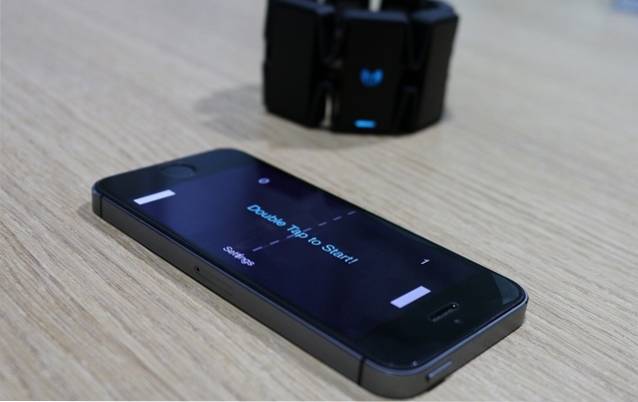
Dans l'ensemble, la reconnaissance gestuelle de Myo a vraiment besoin de beaucoup d'amélioration avant que l'appareil ne devienne un gadget grand public pour la reconnaissance gestuelle.
Brassard Myo Gesture Control: des performances dignes d'un prototype
Lors de notre utilisation du brassard de contrôle gestuel Myo de Thalmic Labs, nous étions insatisfait de la cohérence de la reconnaissance des gestes qu'il offre. Le brancher chaque fois que nous devions l'allumer, cela ressemble à un tracas inutile, tout comme le fait que nous devons utiliser un adaptateur Bluetooth pour l'utiliser avec un ordinateur portable. Si vous êtes un passionné et que vous avez le 199 $ pour débourser Myo, allez-y et achetez-le. Cependant, si vous recherchez un gadget qui vous permettra de contrôler correctement vos appareils en utilisant des gestes, Myo n'est pas tout à fait là, encore.
Myo a le potentiel d'être un gadget incroyable, et ce n'est que Thalmic Labs ' première itération du produit. En espérant qu'ils améliorent les nombreux défauts de Myo et proposent un brassard de contrôle gestuel révolutionnaire dans un proche avenir. On a grands espoirs de la technologie, car, quelles que soient les performances offertes par Myo, une chose est claire: le l'idée est tout simplement géniale, c'est juste manque de mise en œuvre de qualité.
 Gadgetshowto
Gadgetshowto

![Incroyable Steve jobs Halloween Pumpkin par Raymond Tsai [Photo]](https://gadgetshowto.com/storage/img/images/amazing-steve-jobs-halloween-pumpkin-by-raymond-tsai-[pic].jpg)

